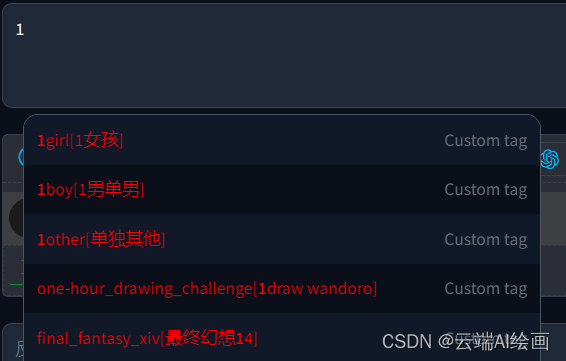【AI绘画】Stablediffusion必不可少的使用方法之关键词(1)
? ? ? ? 我相信很多已经下载好Stablediffusion或者midjourney软件的朋友,第一反应都是看着满屏看不懂的各种选项发懵吧,而当你稳住心神,准备在文生图或者图生图这两块基础操作力大显身手,想创造出属于自己的艺术设计之时,难免会对着下面这个框框陷入两难:我应该填什么呢?我应该如何描述呢?
这期分享的内容将彻底解决您的以上困惑,让您在以后得AI绘画操作中,再也不会对提示词犯难!
我将用三种提示词使用方式为您彻底讲解如何玩转提示词:
?一、基础插件:提示词补充与反推
(1)提示词补充? ??这个插件名为Tag Autocompletion,在扩展里面直接搜Tag Auto就会出现,下载之后,它会自动为您补全提示词,比方说我们想输入一个男孩,它就会如图下方:
当我输入“1”的时候,它会自动生成提示词帮你补全,不过,值得我推荐的插件,当然不会仅仅只有这种简单的功能,我更为您推荐的是它的另一种功能,也是小白们最最最喜欢的功能--中文输入!!!
直接上图展示吧!

看见没,当我想要输入“苹果”的时候,我只需要中文输入“苹”,这个插件就会自动帮助我们生成苹果的提示词,有了这个插件,在您想要创造自己任何一种风格时,您与AI之间的沟通,将畅通无阻,您可以随意向它输入您想要描述的所有词汇了!
注:安装的是我发的安装包的话,所有我介绍的插件都会包含在安装包内,无需额外下载!具体下载地址可以看我前几期内容。
(2)关键词反推
? ? ? ? ? 这个插件的名称叫做Tagger,小伙伴们会不会经常有一种感觉,看到别人画的一张图,感觉好厉害,好喜欢,但是苦于不知道这张图的提示词,我能不能画一张一样的图呢?小编很明确的告诉你,能!非常的能!,所以你很难安装Tagger之后,您可以在您的操作界面看到一个“WD1.4标签”的选项,我们点击进去,找到一张我们喜欢的图,“点击反推”就会出现以下画面:



是不是很神奇?它甚至还会为您把关键词的权重做一个排列,当然也有一些其他的功能,但是不方便阐述,不过看到这里,有的小伙伴可能就瞬间明白了,这个插件的功能,简单来说,类似于你所见,皆可画!
由于篇幅原因,本期内容先到这里吧,下期内容我将会继续讲解另外两种方法的操作,如果感兴趣的话,请给我点个关注吧~~~
想了解更多AI相关内容,可以进入下面的网站,搜索“AI”类目,更多精彩内容在其中哦!
本文来自互联网用户投稿,该文观点仅代表作者本人,不代表本站立场。本站仅提供信息存储空间服务,不拥有所有权,不承担相关法律责任。 如若内容造成侵权/违法违规/事实不符,请联系我的编程经验分享网邮箱:chenni525@qq.com进行投诉反馈,一经查实,立即删除!
- Python教程
- 深入理解 MySQL 中的 HAVING 关键字和聚合函数
- Qt之QChar编码(1)
- MyBatis入门基础篇
- 用Python脚本实现FFmpeg批量转换
- mysql group by 之后要把名字放到一个字段里边
- jmeter 做接口自动化测试的这些技巧你都掌握了吗
- 门禁管理:我才知道这个技术,可以如此高效!
- YCSB 测试表预分区
- ssm基于BS架构的法律咨询系统的分析与设计论文
- 运筹说 第107期 | 排队论创始人——阿格纳·克拉鲁普·爱尔朗
- nodejs连接mysql和jwt的使用
- Javascript
- Java中的迭代器
- C#架构设计,基于SqlSugar的CodeFirst一套数据库访问交互框架设计,一行代码配置假删除